
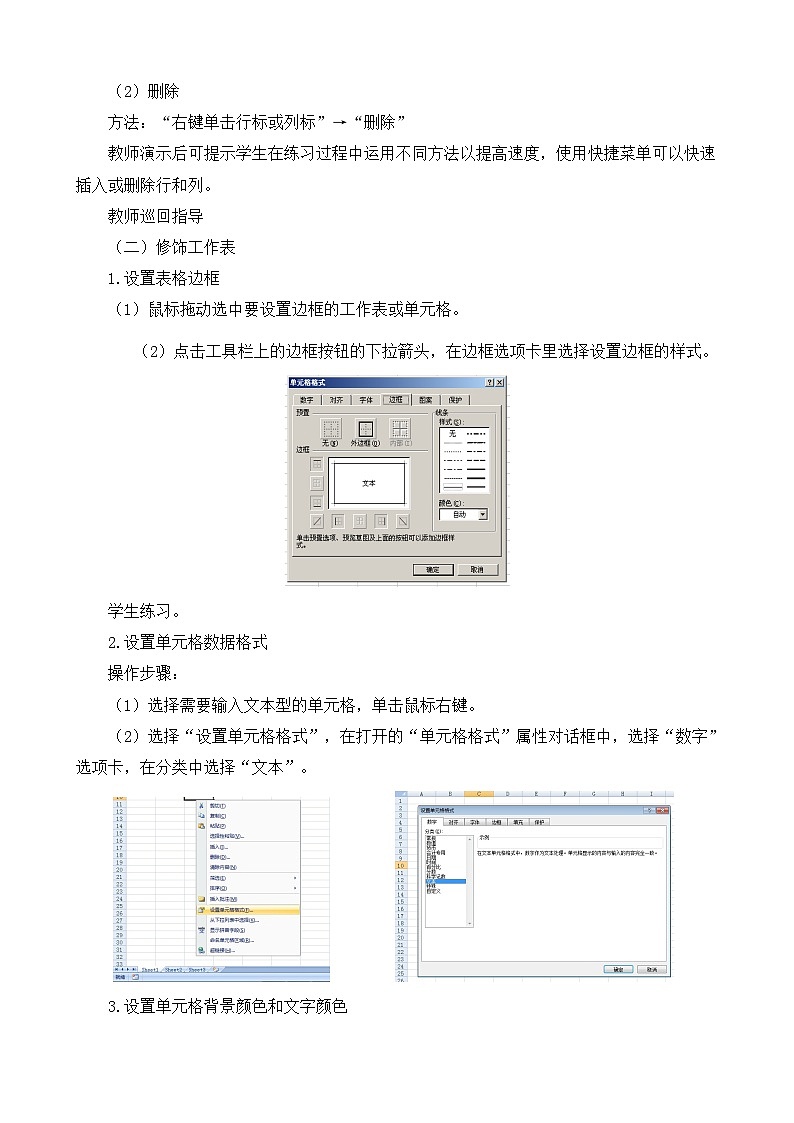
甘教版(2011)七年级下册第三节 编辑与修饰工作表优秀教案及反思
展开1.学会编辑与修饰工作表的方法;
2.初步掌握工作表的一些基本操作;
3.通过学习了EXCEL的基本操作,激发情感,发挥联想和想象,培养学生自主学习的积极情和深入探究的能力。
重点难点
Excel中工作表增、删重命名,工作表单元格的行列编辑,文字的润色,行高、列宽的改变。
教学方法
1.观察法 2.演示法 3.自学法 4.实践法
教学设计
一、导入
上节课我们学习了有关Excel工作表的输入,虽然现有的工作表能满足一般的使用要求,却不够美观。这节课,我们就开始学习Excel工作表的编辑修饰的相关操作。
二、讲授新课
(一)编辑工作表
1.工作表重命名
方法:右键单击工作表标签→“重命名”
学生练习。
2.工作表行、列插入删除
(1)插入
方法:“右键单击行标或列标”→“插入”
(2)删除
方法:“右键单击行标或列标”→“删除”
教师演示后可提示学生在练习过程中运用不同方法以提高速度,使用快捷菜单可以快速插入或删除行和列。
教师巡回指导
(二)修饰工作表
1.设置表格边框
(1)鼠标拖动选中要设置边框的工作表或单元格。
(2)点击工具栏上的边框按钮的下拉箭头,在边框选项卡里选择设置边框的样式。
学生练习。
2.设置单元格数据格式
操作步骤:
(1)选择需要输入文本型的单元格,单击鼠标右键。
(2)选择“设置单元格格式”,在打开的“单元格格式”属性对话框中,选择“数字”选项卡,在分类中选择“文本”。
3.设置单元格背景颜色和文字颜色
(1)用纯色设置单元格背景色:选择要设置背景色的单元格,单击“格式”工具栏上的“填充颜色”,单元格背景色将设置为按钮所示颜色,如图所示为黄色,单击“填充颜色”按钮 旁的箭头,然后单击模板上的一种颜色。
(2)用图案设置单元格背景色:选择要设置背景色的单元格,单击“格式”菜单中的“单元格”命令,单击“图案”选项卡,单击“单元格底纹颜色”中的某一颜色,单击“图案”框旁的箭头,然后单击所需的图案样式和颜色。
(3)设置文本颜色:选定要设置字体的单个单元格或区域的指定文本, 如果“格式”工具栏上的“字体颜色”按钮 上所示颜色为所需颜色(本例为"红色"),直接单击该按钮,否则,请单击“字体颜色”按钮 旁的向下箭头,然后单击调色板上的某种颜色。
4.调整表格的宽度和高度
三种方法:
⑴选中纸张大小。打开【文 件】菜单下【页面设置】命令。在【页面设置】选项卡中,按下【页面】按钮,按确定按钮。
⑵用鼠标拖动选中要调整的单元格范围。
⑶打开菜单栏中【格式】下【行】,点击【行高】,弹出选择卡,输入行高,按确定按钮。
三、课堂练习
1.打开“七年级体育成绩统计表” ,选取第1、2、3和第6行,并将其复制到“sheet2”工作表中。
2.删除工作表“sheet2”中第3列之后的所有列,增加“性别”、“出生年月”和“家庭住址”列。
四、展示评价
五、课堂小结
六、布置作业
初中信息技术甘教版(2011)七年级下册第三节 编辑与修饰工作表优质教学设计: 这是一份初中信息技术甘教版(2011)七年级下册<a href="/xx/tb_c4045112_t8/?tag_id=27" target="_blank">第三节 编辑与修饰工作表优质教学设计</a>,共3页。教案主要包含了教学背景,学情分析,教材分析,教学目标,教学重点,教学难点,教学方法,教学过程等内容,欢迎下载使用。
初中信息技术甘教版(2011)七年级下册模块三 计算机数据处理第三节 编辑与修饰工作表公开课教案: 这是一份初中信息技术甘教版(2011)七年级下册<a href="/xx/tb_c4045112_t8/?tag_id=27" target="_blank">模块三 计算机数据处理第三节 编辑与修饰工作表公开课教案</a>,共3页。教案主要包含了情景导入,小试牛刀,实践与提高,小组合作,学生自主探究,自主探究等内容,欢迎下载使用。
甘教版(2011)七年级下册第三节 编辑与修饰工作表优质课教案设计: 这是一份甘教版(2011)七年级下册<a href="/xx/tb_c4045112_t8/?tag_id=27" target="_blank">第三节 编辑与修饰工作表优质课教案设计</a>,共3页。教案主要包含了创设情景,任务阶段,新授,课堂小结,作品展示等内容,欢迎下载使用。














